Hva gjør du hvis du ikke kan finne lagpanelet (eller et annet panel) i Photoshop

Photoshop er et utrolig fleksibelt program. For å holde grensesnittet fleksibelt, bruker Photoshop "Paneler" for hvert verktøy eller funksjon.
For eksempel, her er hvordan jeg har Photoshop satt opp. Alt på høyre side er et annet panel. Det er et par nesten universelle paneler som du må bruke hver gang du bruker Photoshop, som lagpanelet. I hver enkelt av mine Photoshop-veiledninger for How-To Geek, som hvordan du legger til fallende snø på bildene dine, har jeg fortalt deg å gjøre noe med det. Men hva skjer hvis du ikke finner det?
RELATERT: Slik tilpasser du Photoshop-paneler, snarveier og menyer
Siden Photoshop-grensesnittet er så tilpassbart, er det veldig enkelt å ved et uhell lukke eller forstyrre et viktig panel som Lagpanelet. Hvis du ikke kan se det, er alt du trenger å gjøre, gå til Vindu-menyen. Alle panelene som du har på displayet, er merket med et kryss. For å avsløre lagpanelet klikker du på Lag.
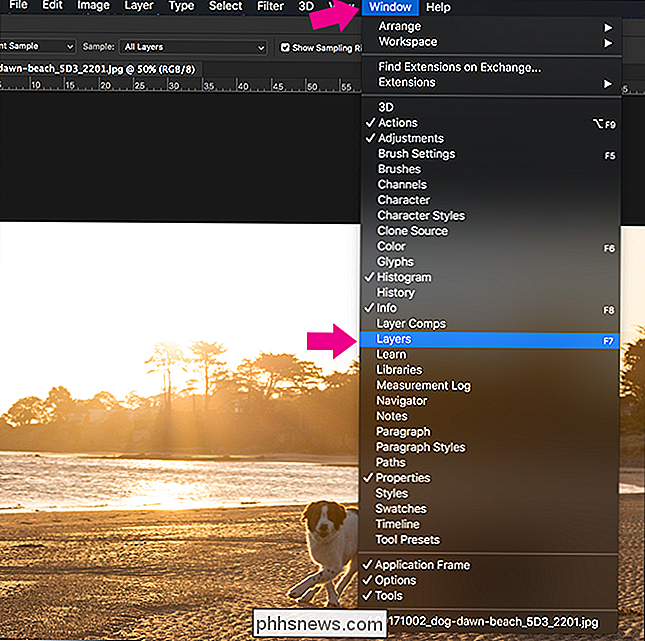
Og akkurat slik vil lagpanelet vises, klar for at du skal bruke det.
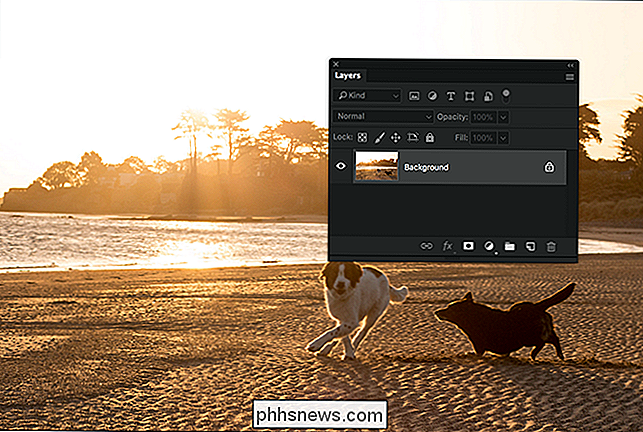
Det er nøyaktig det samme som et annet panel i Photoshop. Hvis du noen gang følger en opplæringsoppgave, og du blir fortalt å gå til kanalpanelet eller banepanelet, hvis du ikke vet hvor det er, bare åpne Vindu-menyen og velg det.

Slik lagrer du dokumenter, musikk og andre mapper, noe annet sted i Windows
Som standard lagrer Windows dine personlige mapper som Dokumenter, Musikk, Bilder og Videoer i C: Brukere. Hvis du vil flytte dem til en sekundær stasjon, si, hvis du har en SSD som ikke kan huske alle filene dine, kan du gjøre det med et enkelt menyalternativ. Disse mappene lagres i brukermappen din , hvis brukernavnet ditt er Simon, finner du dem på C: Users Simon).

Slik deaktiverer du hurtig tilgang i File Explorer på Windows 10
Windows 10 introduserte Quick Access-visningen til File Explorer. Når du åpner et File Explorer-vindu, vil du se en liste over hyppige mapper og nylig åpnede filer, samt vise hyppige mapper under Hurtig tilgang-elementet i navigasjonsruten. Men du kan deaktivere alt det hvis du ikke vil se det. Quick Access fungerer noe som den gamle "Favoritter" -listen i tidligere versjoner av Windows, slik at du kan taste inn favorittmappene dine for enkel tilgang.



